Heim >Software-Tutorial >Bürosoftware >Vorgang zum Speichern von PPT als Vorlage
Vorgang zum Speichern von PPT als Vorlage
- WBOYWBOYWBOYWBOYWBOYWBOYWBOYWBOYWBOYWBOYWBOYWBOYWBnach vorne
- 2024-04-17 18:22:28870Durchsuche
Nachdem wir das PPT erstellt haben, speichern wir es als Vorlage zur einfachen Wiederverwendung in der Zukunft. Dieser Artikel stammt vom PHP-Editor Xiaoxin und stellt den spezifischen Vorgang zum Speichern von PPT als Vorlage im Detail vor. Wenn Sie wissen möchten, wie Sie eine PPT-Vorlage als Vorlage speichern oder nach einer schnellen und einfachen Möglichkeit suchen, eine PPT-Vorlage zu erstellen, dann lesen Sie diesen Artikel weiter und wir führen Sie Schritt für Schritt durch die Anleitung.
Öffnen Sie PPT und erstellen Sie ein leeres Dokument.
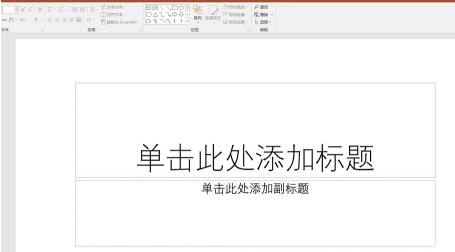
Vervollständigen Sie das Design der PPT.
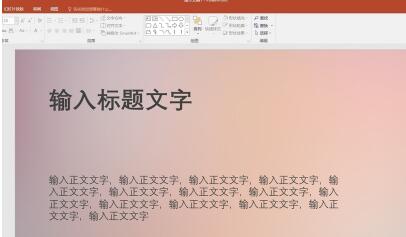
Wenn Sie beispielsweise der Meinung sind, dass dieses Design recht gut ist und Sie es möglicherweise in Zukunft verwenden, können Sie es als Vorlagendatei speichern. Drücken Sie die Taste F12, um das Fenster „Speichern unter“ zu öffnen.
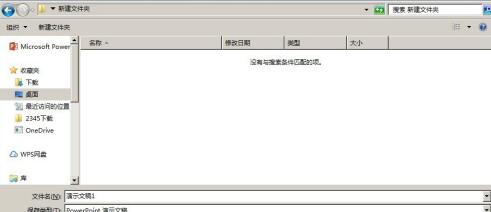
Wählen Sie [PowerPoint-Vorlage] unter [Speichertyp] und der Speicherpfad ändert sich automatisch in den Ordnerpfad, in dem sich die Vorlage befindet.
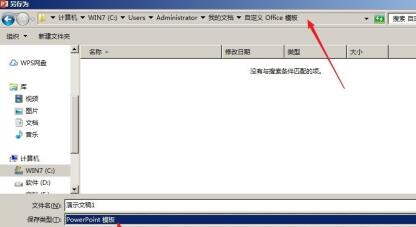
Nachdem Sie auf [Speichern] geklickt haben, wird es erfolgreich als Vorlage gespeichert. Schließen Sie die Datei, klicken Sie auf [Datei] - [Neu] und dann auf [Persönlich].
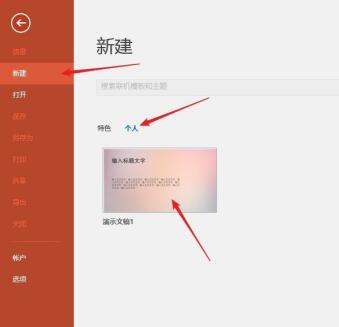
Hier sehen Sie die PPT-Vorlage, die Sie gerade erstellt haben. Klicken Sie darauf und es öffnet sich ein Fenster. Klicken Sie dann auf [Erstellen].
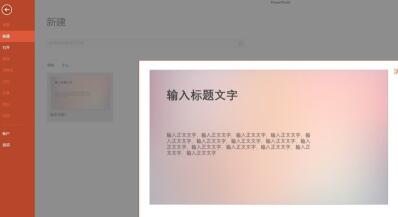
Auf diese Weise entsteht ein neues Dokument, das genau der Vorlage entspricht.

Das obige ist der detaillierte Inhalt vonVorgang zum Speichern von PPT als Vorlage. Für weitere Informationen folgen Sie bitte anderen verwandten Artikeln auf der PHP chinesischen Website!
In Verbindung stehende Artikel
Mehr sehen- Ausführliche Erklärung zum Öffnen und Lesen von CSV-Dateien
- Schritte und Vorsichtsmaßnahmen zum Öffnen und Verarbeiten von Dateien im CSV-Format
- Methoden und Tipps zum Öffnen von CSV-Dateien: Geeignet für eine Vielzahl von Software
- Eine Kurzanleitung zur CSV-Dateibearbeitung
- Erfahren Sie, wie Sie CSV-Dateien richtig öffnen und verwenden

